中琅条码打印软件既可以批量生成普通的文字标签,也可以批量生成条形码标签,二维码标签,上次给大家介绍了如果批量生成普通不含条码的文字标签,今天就给大家介绍一下如何用中琅条码标签打印软件批量生成带条码的标签。如下图所示,条码标签上不仅包含条码还有文字。

步骤1:导入Excel数据。
在中琅条码打印软件中新建一个空白标签,设置好标签的尺寸行列等参数。点开“数据库设置”,选择添加“Excel数据源”,弹出Excel数据源管理窗口,然后在窗口中点击“浏览”添加电脑上的Excel文件,再点击“测试连接”-“添加”完成数库导入。可以把Excel中的多列数据同时导入。
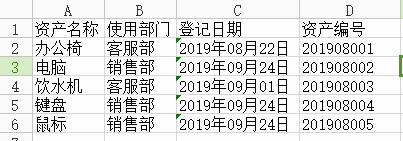
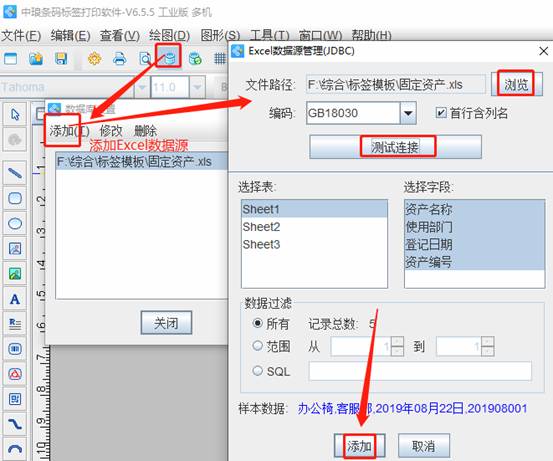
步骤2:添加标签固定不变数据。
鼠标点击条码打印软件中左侧边栏中的“绘制普通文本”按钮(左边的A图标),然后在标签上添加一个普通文本,双击普通文本打开“图形属性”-“数据源”修改文本数据,手动输入自己需要的固定数据。(如果有多个固定数据,可以依次添加多个文本,分别输入对应数据)

步骤3:添加标签上可变数据。
同样是添加普通文本,在普通文本的数据源先把数据修改为固定数据,方法可以参考上一步,然后点“+”再添加一个数据,选择数据库导入Excel中对应的字段。其他文本中也按照这个方法操作,导入对应的Excel字段,最后一个编号数据可以不导入文本,用来生成条码。

步骤4:添加条形码。
用软件左侧边的条形码图标,在标签上绘制一个条形码,打开条形码的“图形属性”-“数据源”,利用数据库导入Excel表中的编号字段。
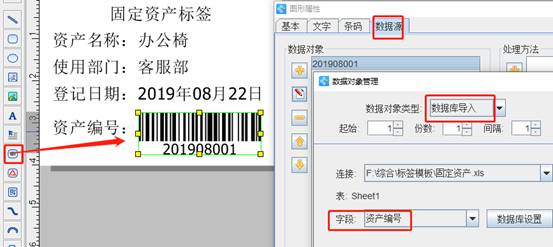
以上操作完成后批量生成带条码的标签就实现了,可以通过条码打印软件中的“打印预览”功能查看批量生成的条码标签效果。
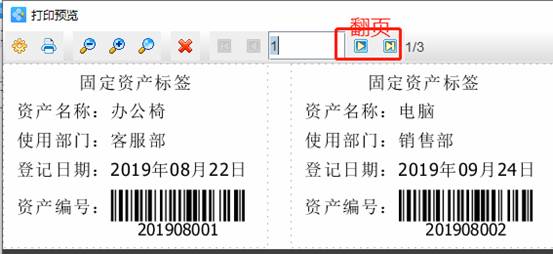
综上所述就是用中琅条码打印软件批量生成带条码的标签操作步骤,步骤非常简单,而且通过数据库导入多少条Excel数据就可以批量生成多少个条码标签,带二维码的标签也可以按照这个方法,只需要在标签上添加二维码导入对应二维码数据即可。